vision kitデモ継続!オブジェクト認識と顔検出(ディスプレイ表示)
始めにvision kit の組み立てを行い、次に顔検出と笑顔検出・写真撮影実施のデモを実施しました。
この記事では、次のデモ・プログラムを実行していきましょう。
公式サイト「Try more demos」の項ですね。
デモを再開する前に、Stop the Joy Detector を見ておきます。
Joy Detector はデフォルトで実行されるため、別のデモを実行する前に停止する必要が あります。
次のコマンドを打てばいいです。
sudo systemctl stop joy_detection_demo「以降、新しいデモを試す前に、実行中のデモを常に停止してください。そうしないとエラーが発生します。」と書いてあります。
1回に一つのデモしかできませんよと警告しているんですね。
先ほどのコマンドで停止した Joy Detector ですが、次回にキットを再起動すると、Joy Detectorのデモが再度実行されます。これをしないようにするコマンドが示されています。
sudo systemctl disable joy_detection_demo後で再び有効にするには、次のコマンドで・・・。
sudo systemctl enable joy_detection_demo利用可能なデモを確認
それでは、他のいくつかの Vision Kit デモを試してみます。始めに、デモの入っているディレクトリに移動しましょう。ホームディレクトリから、次のコマンドです。
cd AIY-projects-python/src/examples/visionプロンプトが次のようになります。
pi@raspberrypi:~/AIY-projects-python/src/examples/vision $lsコマンドで、現在のディレクトリの内容を確認します。
pi@raspberrypi:~/AIY-projects-python/src/examples/vision $ ls
any_model_camera.py image_classification_camera.py
dish_classification.py image_classification.py
dish_detection.py joy
face_camera_trigger.py mobilenet_based_classifier.py
face_detection_camera.py object_detection.py
face_detection.py object_meter
face_detection_raspivid.py video_captureご覧のように、.py で終わるファイルのリストが表示されます。これらは、実行可能な Python で書かれたサンプルデモです。
どんなことができるか見てみます。公式サイトに従って動かしてみましょう。
- image_classification_camera.py:vision kitの視点からオブジェクトを認識する
- face_detection_camera.py:vision kitが顔を検出する
- face_camera_trigger.py:顔を検出すると自動で写真を撮る
- object_detection.py:物体を検出する
- dish_classification.py:食事を分類する
画像分類カメラ
画像分類カメラ(image_classification_camera)のデモでは、オブジェクト検出モデルを使用して、vision kit の視点からオブジェクトを認識できるようです。
起動するには、次のコマンドを入力してEnterキーを押します。
./image_classification_camera.py起動に多少時間がかかります。
マウスにカメラを向ける
事務用品や果物など、いくつかのオブジェクトにビジョンキットを向けます。60爺は、まず、マウスにカメラを向けてみました。

ディスプレイに、モデルが推測していることを示す数値がダーッと流れていきます。それぞれの推測の横に数字が表れます。これが信頼スコアですね。
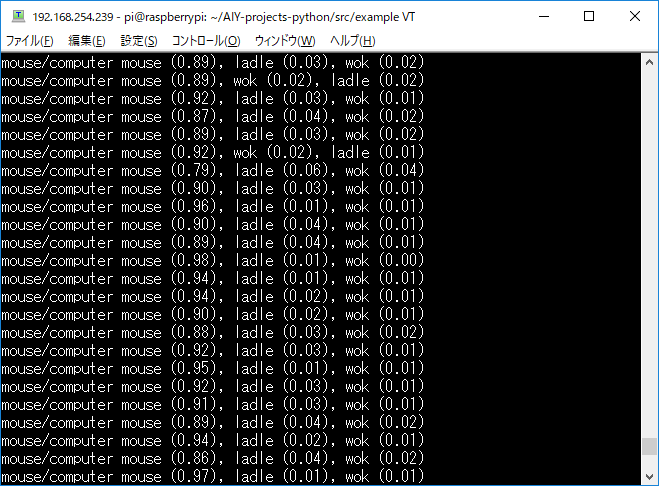
最終的に、vision kit が画像を認識したことがスコアでわかります。後半は、スコア0.97も出ており、マウスを認識しています。
ボールペンにカメラを向ける
今度は、ボール・ペンを置いて、カメラを向けてみます。

ballpoint/ballpoint pen/ballpen/Biro(ボールペン)に確率が高くなりました。他に、万年筆(fountain pen)に1-2割の可能性が出ます。少々、絵筆の可能性を示していますね。
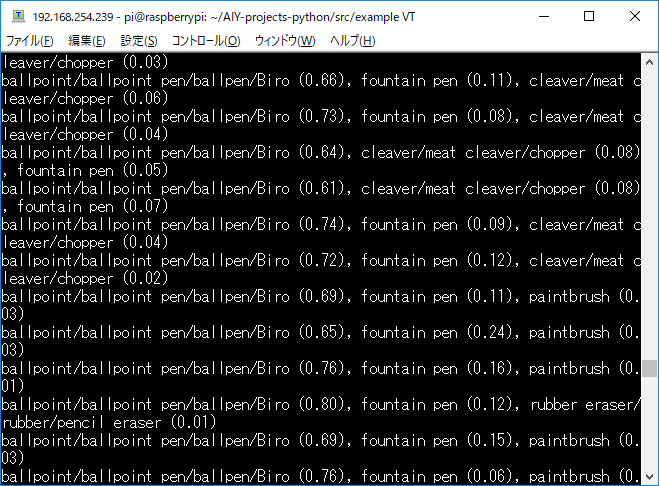
デモの停止
画像分類カメラのデモは、中断するまで無期限に実行されます。
画像分類カメラのデモを停止するには、Ctrl + C を押します。これによりプロンプトに戻ります。
顔検出カメラ
この顔検出カメラ(face_detection_camera)のデモでは、vision kit で顔を認識できます。端末に表示される顔の数を表示し、モ ニターに接続すると、カメラが認識した各顔の周りにボックスを描きます。
デモ開始
顔検出のデモを開始するには、次のコマンドを入力してEnterキーを押します。
./face_detection_camera.py
vision kit を将棋世界に向けています。そこには、羽生竜王の大きな姿と、小さな羽生竜王及び藤井聡太七段の姿があります。

さて、face_detection_camera.py が動作している場合は、モニタにカメラで写しているウィンドウがポップアップして表示されます。
この動画にあるように、デモ・プログラムが人物を見つけると、顔の周りを四角い枠でくくります。
大きな顔と小さな顔を認識していることがわかると思います。
このとき、プロンプトにはモデルが実行された回数が表示されます。
num_facesは、カメラの視界にどれくらいの顔があるかというモデルのベストな推測数です。
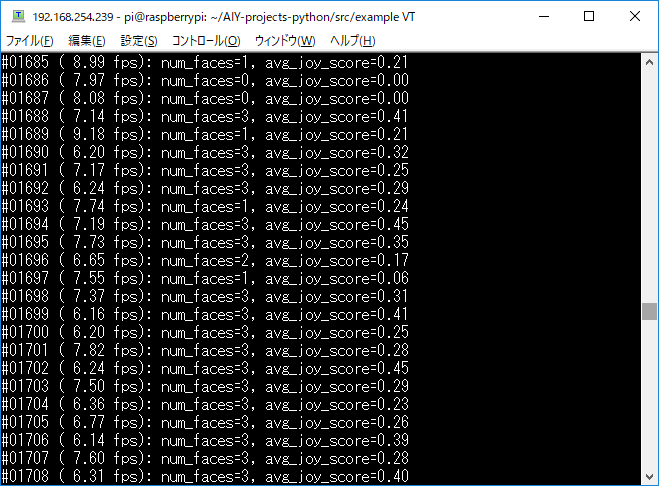
デモの停止
このデモの終了も Ctrl + C です。これにより、プロンプトに戻ります。
part3 では2つのデモを試しました。デモプログラムは、まだまだ残っています。それらは、part4 で試したいと思います。
最後に
この記事では、デモのうち、つぎの二つを実行して確認しました。
- image_classification_camera.py:vision kitの視点からオブジェクトを認識する
- face_detection_camera.py:vision kitが顔を検出する
vision kitから、物と顔を認識するテストでしたが、見事にモノや顔を認識してくれましたね~。
いちいち、止めるのが面倒くさいと言えば面倒くさかったですが。
まだ、デモは残っているので、上述したように次の記事で実施します。そちらも、お楽しみに。
- face_camera_trigger.py:顔を検出すると自動で写真を撮る
- object_detection.py:物体を検出する
- dish_classification.py:食事を分類する
■思えば「aiy vision kitで遊ぶ!」の記事も増えてきました。















ディスカッション
コメント一覧
まだ、コメントがありません